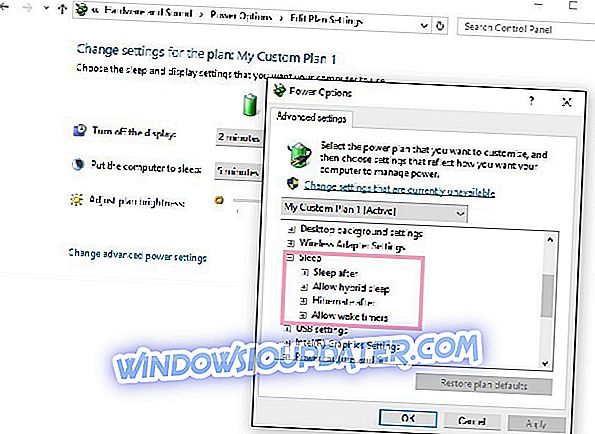" H ow for at få hjælp i Windows 10 " Bing søgning pop op åbnes i din standard browser, når du trykker på F1 tasten på Win 10 skrivebordet. Ikke desto mindre har nogle brugere oplyst på fora, at Windows 10-hjælpen pop op automatisk med regelmæssighed på deres Windows-desktops. Dette er et par beslutninger, der kan rette op på en " Sådan får du hjælp i Windows 10 " -sporing, der åbnes automatisk.

Deaktiver 'Sådan får du hjælp i Windows 10' advarsler
- Kontroller, at F1-tastaturnøglen ikke er fastgjort
- Fjern programmer fra start af Windows 10
- Kontroller indstillingerne for filternøgle og klæbende nøgle
- Sluk F1-tasten
- Rediger registreringsdatabasen
1. Kontroller, at F1-tastaturnøglen ikke er fastgjort
Det kan være tilfældet, at du skal rette dit tastatur. " Få hjælp i Windows 10 " pop up åbnes, hvis F1-tasten sidder fast på nogen måde. Så kontrollér, at F1-tasten ikke sidder fast. Windows 10-hjælpen pop op kan ikke automatisk komme op med et alternativt skrivebordstastatur. Du kan tage stikket ud af et skrivebordstastatur for at se, om popup-vinduet stadig åbnes.
2. Fjern programmer fra start af Windows 10
Tastatur makro programmer kan automatisk trykke på F1 tasterne med deres makroer. Som sådan er det værd at kontrollere, om du har nogen startsoftware, der muligvis åbner " få hjælp i Windows 10 " pop op. Sådan kan du deaktivere opstartsprogrammer i Win 10.
- Åbn menuen Win + X med Windows-tasten + X-tastaturet.
- Vælg for at åbne Opgavehåndtering.
- Vælg fanen Opstart, der vises i skuddet direkte nedenfor.

- Du kan deaktivere et opstartsprogram ved at vælge det og trykke på knappen Deaktiver .
3. Kontroller indstillingerne for filternøgle og klæbende nøgle
- " Få hjælp i Windows 10 " pop op kan blive åbnet, hvis du har oprettet F1 som en filternøgle eller klæbende nøgle. Hvis du vil fravælge disse muligheder i Win 10, skal du trykke på Type her for at søge på Cortana-knappen på proceslinjen.
- Indtast søgeordet 'Sticky Key' i søgefeltet.

- Vælg Tænd nem adgangstaster for at åbne Kontrolpanel som vist direkte nedenfor.

- Fjern markeringen for alternativet Tænd for klæbrig taster, hvis den er valgt.
- Fjern markeringen i indstillingen Tænd for filtertaster .
- Klik på Anvend > OK for at bekræfte de nye indstillinger og lukke vindue.
4. Sluk F1-tasten
Hvis du slår F1-tasten fra, vil du sandsynligvis sørge for, at " Sådan får du hjælp i Windows 10 " -software ikke åbnes. Du kan deaktivere F1-tasten med keyboard-mapping software. SharpKeys er freeware keyboard-mapping software, du kan slukke de fleste tastatur nøgler med.
- Tryk på Download på denne Softpedia-side for at gemme SharpKeys ZIP til din harddisk.
- Åbn SharpKeys ZIP i File Explorer, og tryk på knappen Uddrag alle .
- Klik på Gennemse for at vælge en mappe for at udpakke SharpKeys til, og klik på Uddrag- knappen.
- Åbn vinduet SharpKeys, og vælg F1 i listen Kort denne nøgle.
- Vælg Sluk nøgle i listen Til denne nøgle, og tryk på knappen OK .
- Vælg derefter Skriv til registreringsdatabasen og genstart dit skrivebord eller din bærbare computer.
5. Rediger registreringsdatabasen
Nogle brugere har også rettet åbningen " Få hjælp i Windows 10 " automatisk ved at redigere EnableActiveProbing DWORD-værdien med registreringseditoren. For at åbne registreringseditoren skal du trykke på Windows-tast + R-tastaturgenvej.
- Input 'regedit' i Run, og tryk på knappen OK .
- Åben derefter til denne registreringsdatabasenøgle i registreringseditoren: HKEY_LOCAL_MACHINESYSTEMCurrentControlSetServicesNlaSvcParametersInternet.

- Dobbeltklik på EnableActiveProbing for at åbne vinduet vist direkte nedenfor.

- Indtast derefter 0 i feltet Værdidata for at erstatte den aktuelle 1-værdi.

- Tryk på knappen OK, og luk Registreringseditoren.
- Vælg Genstart for at genstarte Windows.
En af disse beslutninger vil sandsynligvis løse " få hjælp i Windows 10 " Bing søgning pop op. Hvis du har yderligere rettelser til Windows 10 hjælp pop op, er du velkommen til at dele dem nedenfor.